Використання флешки для звернення до неї Пс3 і експлуатація такого ж пристрою на персональному комп’ютері в системі Віндовс — це велика різниця. Розберемо по поличках підготовку цього обладнання для його подальшого застосування в парі з консоллю.

Порт USB в PlayStation
Сама PlayStation 3 має на своєму борту від двох до чотирьох портів (частіше все-таки два) USB. Їх формат — 2.0.
Розробником призначені вони для підключення периферійних пристроїв, а не для перегляду фото, відео або завантаження ігор.
Соні вважає, що фільми потрібно дивитися з дисків блю-рей або звичайних DVD (природно, ліцензійних). Те ж стосується ігор, які ще можна завантажувати після покупки в онлайн-сервісах.
Скажімо прямо, в нашій країні чимала частка ігроманів не збирається дотримуватися авторські права (хоча власні права нікому в образу давати і не подумають). Тому флешка як об’єкт в ігрової консолі PS3 часто пов’язується з піратськими нечистими помислами.
Розробник зробив можливість її використання і з білими намірами — для збереження, скріншотів, сейвів. На неї можна також записувати відеофайли і оновлювати з неї програмне забезпечення (в PS4).
система файлів
Перш за все ви повинні знати, що якщо флеш-накопичувач має формат NTFS, то PS3 не бачить флешки і тому не читає її.
Файлова система флеш-накопичувача повинна бути FAT32. Треба сказати, що вона не дозволяє записувати перевищують чотири гігабайти файли.
Який би побутовою технікою ви не користувалися, формат NTFS буде для неї недоступний, а значить, і для вашої приставки.
Порядок форматування виглядає дуже просто: коли флеш-пам’ять підключена до комп’ютера, потрібно тапнуть правою кнопкою миші по її піктограмі в провіднику і викликати команду «Форматувати». Але при цьому простежити, щоб у «Файлової системі» був обраний саме формат FAT32. Тоді приставка побачить ваші файли.
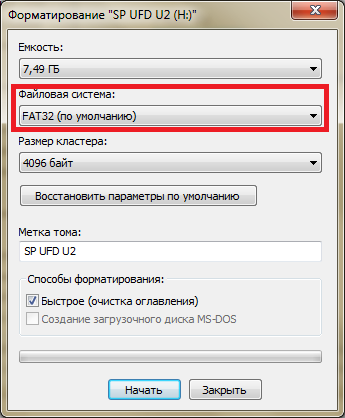
Форматування флешки в Windows
Не забудьте про те, що при форматуванні пристрою все буде видалено з нього і тоді новий формат флешки вас не потішить.
Якщо перед вами стоїть завдання форматування в FAT32 накопичувача великого об’єму, то для цього зручно застосувати утиліту HP USB Disk Storage Format Tool.
Перевірити наявний формат носія можна, клікнувши правою мишкою по її піктограмі в «Моєму комп’ютері». Викликати властивості:
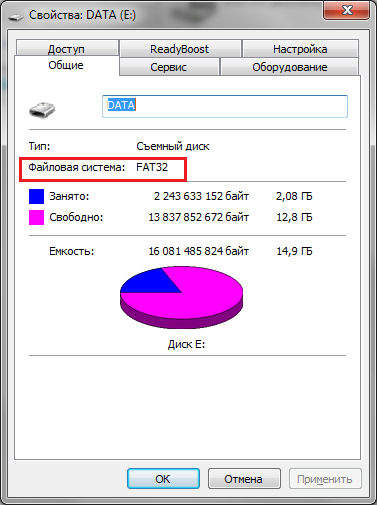
Перевірка формату носія
структура файлів
Крім того, консоль повинна не тільки бачити файли, але і сприймати правильну їх структуру для старту програм.
Так, для ігор обов’язкова наявність кореневої папки GAMES (тільки великі літери). Обов’язкова умова для кожної гри — наявність директорії «PS3_GAME», а в ній — USRDIR. В іншому випадку ви будете гуглити з питанням «Чому?».
Як робити побудова папок і директорій, видно з малюнків нижче.
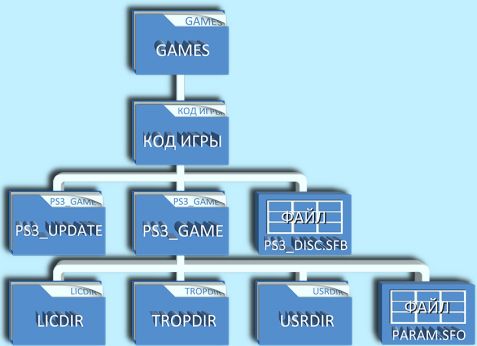
Побудова папок і директорій в PS3
Для оновлення повинно бути побудовано так: PS3 / UPDATE.
Для відображення містяться на знімному пристрої файлів не забувайте скористатися кнопкою, а після цього «Показати» дані флешки.
На закінчення можна додати, що в результаті злому програмного забезпечення консолей і установки різних брелків або так званих кастомних прошивок можна «змусити» PS3 читати і інші формати і склеювати для відтворення розрізані файли.
Однак це стосується Нерекомендовані операціями для чесних користувачів.
Тепер ви знаєте, як потрібно поводитися з парою приставка — флешка, так щоб між ними було повне взаєморозуміння і дружба.
Задавайте нам нові питання, залишайте коментарі.
Читайте наші наступні статті.





